Aktualisiert April 2024: Erhalten Sie keine Fehlermeldungen mehr und verlangsamen Sie Ihr System mit unserem Optimierungstool. Hol es dir jetzt unter diesen Link
- Laden Sie das Reparaturtool hier.
- Lassen Sie Ihren Computer scannen.
- Das Tool wird dann deinen Computer reparieren.
Was kannst du tun, wenn dein Chrome beim Ansehen von Videos auf YouTube weiterhin einfriert? Dieses Problem gibt es nicht nur auf YouTube. Dies kann auch bei Videos von anderen Websites vorkommen. Es kann so einfach sein, dass einige Sekunden lang gestottert wird, bevor das Video wieder abgespielt wird. Dies ist zwar ein kleines Problem, kann aber unglaublich ärgerlich sein.
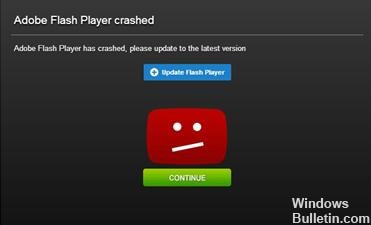
Die meisten von uns schauen sich ständig Videos online an, daher ist jede Verlangsamung oder Pause bei der Wiedergabe ein großes Problem. Die gute Nachricht ist, dass es nur wenige Möglichkeiten gibt, dieses Problem zu lösen. Viel hängt davon ab, was falsch ist. Wie bei diesen Dingen üblich, lohnt es sich, alle diese Schritte der Reihe nach auszuführen und anzuhalten, wenn sie behoben sind.
Lade YouTube neu und starte deinen Browser neu
Manchmal bleibt YouTube hängen, weil der YouTube-Webplayer oder -Browser vorübergehend außer Betrieb ist. Sie können die Website neu laden und sehen, ob das Ihr Problem löst.
Wenn dies nicht der Fall ist, starten Sie Ihren Browser neu. Wenn das Problem weiterhin besteht, versuchen Sie es unten mit Fix 2.
Google Chrome aktualisieren

- Zunächst sollten Benutzer sicherstellen, dass sie den neuesten Chrome-Browser verwenden, der eine bessere Videowiedergabe bietet als frühere Versionen. Benutzer können Chrome aktualisieren, indem sie im Browser-Menü auf Google Chrome anpassen> Hilfe> Über Google Chrome klicken.
- Der Browser wird automatisch aktualisiert, wenn er nicht auf der neuesten Version ist. Benutzer können Chrome auch mit der neuesten Version von der Website des Browsers neu installieren.
Aktualisierung vom April 2024:
Sie können jetzt PC-Probleme verhindern, indem Sie dieses Tool verwenden, z. B. um Sie vor Dateiverlust und Malware zu schützen. Darüber hinaus ist es eine großartige Möglichkeit, Ihren Computer für maximale Leistung zu optimieren. Das Programm behebt mit Leichtigkeit häufig auftretende Fehler, die auf Windows-Systemen auftreten können – ohne stundenlange Fehlerbehebung, wenn Sie die perfekte Lösung zur Hand haben:
- Schritt 1: Laden Sie das PC Repair & Optimizer Tool herunter (Windows 10, 8, 7, XP, Vista - Microsoft Gold-zertifiziert).
- Schritt 2: Klicken Sie auf “Scan starten”, Um Windows-Registrierungsprobleme zu finden, die PC-Probleme verursachen könnten.
- Schritt 3: Klicken Sie auf “Repariere alles”Um alle Probleme zu beheben.
Aktualisieren des Grafikkartentreibers
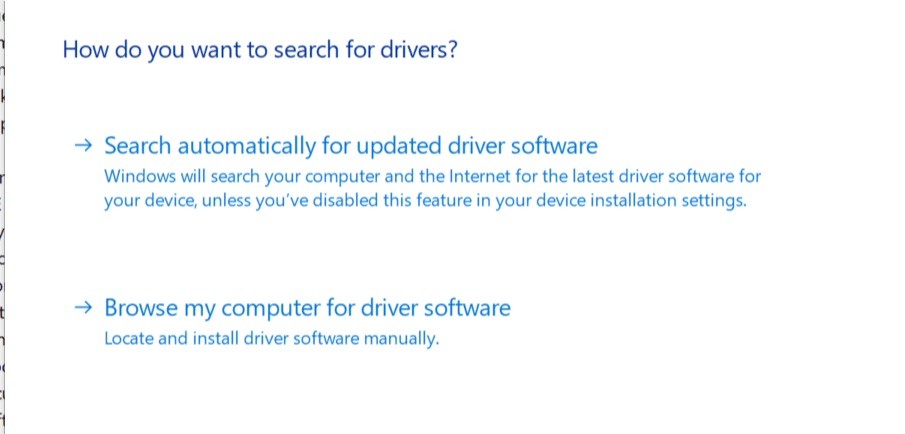
Das Einfrieren von YouTube-Videos kann auf veraltete oder beschädigte Grafikkartentreiber zurückzuführen sein. Einige Grafikkartentreiber sind möglicherweise nicht einmal mit einigen der neuen YouTube-Funktionen kompatibel. Das Aktualisieren Ihres Grafikkartentreibers kann eine andere mögliche Lösung sein.
Die oben aufgeführten Auflösungen korrigieren häufig die Wiedergabe von YouTube-Videos in Chrome. Beachten Sie jedoch, dass Benutzer auch andere Browser verwenden können, die möglicherweise eine zuverlässigere YouTube-Wiedergabe ermöglichen. Firefox, Opera, Edge und Vivaldi gehören zu den besten Alternativen zu Chrome.
Wiederherstellen der alten Version von YouTube

Das neue Design der Youtube-Website hat für viele Benutzer zu Stabilitäts- und Leistungsproblemen geführt und hat wahrscheinlich damit zu tun, dass die neue Version nicht gut für Low-End-Computer oder für Benutzer optimiert ist, die Videos parallel zu einer anderen Ressource ausführen möchten .
Sie können die alte YouTube-Version jedoch problemlos wiederherstellen, indem Sie die folgenden Anweisungen befolgen:
- Öffne die YouTube-Startseite, indem du auf die Adressleiste deines Browsers klickst und "youtube.com" eingibst.
- Suchen Sie das Profilbildsymbol in der oberen rechten Ecke des Fensters und klicken Sie auf den Abwärtspfeil.
- Suchen Sie im Dropdown-Menü nach der Option "Altes Youtube wiederherstellen". Beantworten Sie das Google-Quiz, warum Sie zur alten Version der Website wechseln, und prüfen Sie, ob Youtube noch eingefroren ist.
Deaktivieren Sie Erweiterungen
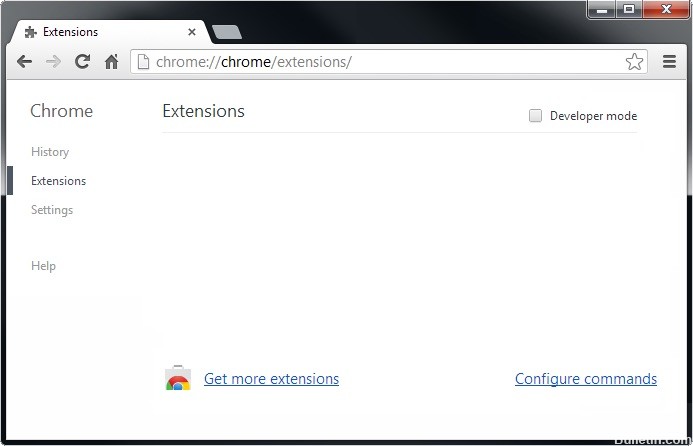
In einigen Fällen ist die Hauptursache für diesen Google Chrome-Fehler eine der Erweiterungen, die Sie in Ihrem Browser installiert haben. Deaktivieren Sie alle Erweiterungen in Ihrem Chrome-Browser, um festzustellen, ob sie diesen Fehler verursachen. Aktivieren Sie nun jede Erweiterung einzeln, um die Ursache zu ermitteln, und deinstallieren Sie sie in Ihrem Google Chrome-Browser.
Expertentipp: Dieses Reparaturtool scannt die Repositorys und ersetzt beschädigte oder fehlende Dateien, wenn keine dieser Methoden funktioniert hat. Es funktioniert in den meisten Fällen gut, wenn das Problem auf eine Systembeschädigung zurückzuführen ist. Dieses Tool optimiert auch Ihr System, um die Leistung zu maximieren. Es kann per heruntergeladen werden Mit einem Klick hier

CCNA, Webentwickler, PC-Problembehandlung
Ich bin ein Computerenthusiast und ein praktizierender IT-Fachmann. Ich habe jahrelange Erfahrung in der Computerprogrammierung, Fehlerbehebung und Reparatur von Hardware. Ich spezialisiere mich auf Webentwicklung und Datenbankdesign. Ich habe auch eine CCNA-Zertifizierung für Netzwerkdesign und Fehlerbehebung.

